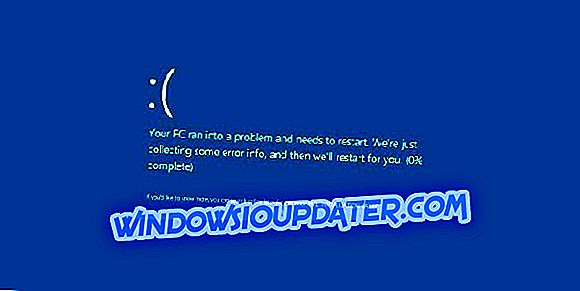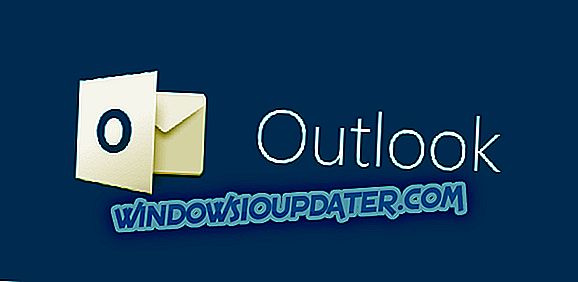Ransomware dalam sebarang bentuk adalah salah satu malware yang paling menakutkan yang boleh menjangkiti PC anda, dan dalam artikel hari ini, kami akan menunjukkan kepada anda bagaimana untuk menghapuskan Gandgrab ransomware dari komputer anda sepenuhnya.
Bagaimana untuk membuang Gandcrab v5 secara kekal?
- Mulakan PC anda dalam Mod Selamat dengan Rangkaian
- Restart PC dalam Mod Aman dengan Prompt Perintah dan laksanakan Pemulihan Sistem
- Dayakan perlindungan Ransomware
- Sandaran tetap
1. Mulakan PC anda dalam Mod Selamat dengan Rangkaian

Jika anda ingin mengalih keluar Gandgrab ransomware, anda boleh cuba memulakan PC anda dalam Mod Selamat dengan mengikuti langkah-langkah berikut:
- Untuk melakukannya, klik pada Mula dan klik pada Kuasa.
- Sekarang, klik pada Mula semula sambil memegang butang Shift pada papan kekunci anda.
- Dalam halaman yang dibuka, anda akan diminta untuk Memilih Pilihan.
- Klik pada Troubleshoot > Pilihan lanjut > Tetapan Permulaan .
- Dalam halaman Tetapan Permulaan, klik pada Mula semula
- Setelah PC anda dimulakan semula, tekan butang F5 pada keyboard anda untuk masuk ke Safe Mode.
- PC anda sekarang akan berjalan dalam Safe Mode dengan Rangkaian .
Seterusnya, log masuk ke akaun yang telah terjejas oleh malware Gandcrab. Sekarang anda hanya perlu mengimbas PC anda dengan perisian antivirus yang boleh dipercayai seperti Bitdefender untuk menghapuskan ransomware tersebut.
2. Mulakan semula PC dalam Mod Aman dengan Prompt Perintah dan laksanakan Pemulihan Sistem
Jika anda ingin Keluarkan Gandgrab ransomware, sesetengah pengguna mencadangkan untuk memulakan PC anda dalam Mod Selamat dengan Prompt Perintah dan kemudian melakukan Pemulihan Sistem.
- Klik pada Start > Settings > Update & Security .
- Klik Pemulihan dari pilihan di sebelah kiri.
- Di bawah Advanced start-up, klik pada Restart sekarang

- Navigate to Troubleshoot > Advanced Options > Settings Startup. Sekarang klik pada butang Mula semula .
- Apabila PC anda dimulakan semula, pilih Mod Selamat dengan pilihan Prompt Perintah dengan menekan kekunci papan kekunci yang sesuai.
Setelah anda memasukkan Safe Mode dengan Prompt Perintah, anda perlu melakukan yang berikut:
- Taipkan cd restore dan tekan Enter dalam Command Prompt.
- Seterusnya, taip rstrui.exe dan tekan Enter .
- Ini akan melancarkan tetingkap Sistem Pemulihan . Klik pada Seterusnya .

- Pilih tarikh sebelum jangkitan ransomware Gandcrab dan klik pada Seterusnya .
- Klik pada butang Selesai . Akan ada tetingkap pengesahan yang muncul mencari kebenaran anda untuk meneruskan. Klik pada Ya .
- PC anda akan dimulakan semula dan akan memulihkan semua fail dan tetapan OS anda.
3. Dayakan perlindungan Ransomware
Penyelesaian ini tidak akan mengalih keluar Gandgrab ransomware, tetapi ia akan membantu anda melindungi PC anda pada masa depan. Windows 10 mempunyai perlindungan Ransomware terbina dalam, jadi pastikan untuk memeriksa semula jika ciri ini diaktifkan. Anda boleh melakukannya dengan mengikuti langkah berikut:
- Buka Windows Security Center Defender .
- Di sini, klik perlindungan Virus & ancaman dari menu di sebelah kiri.
- Klik pada pautan perlindungan Ransomware di bahagian bawah.
- Dalam halaman perlindungan Ransomware, suis togol untuk akses folder Kawalan perlu ditetapkan ke kedudukan Aktif . Dengan tetapan itu, anda boleh yakin tentang kemungkinan anda terjejas oleh ransomware seperti Gandcrab dikurangkan kepada minimum.

- Pastikan Pusat Keselamatan Windows Defender dikemas kini.
4. Sandaran secara teratur
Ini sekali lagi adalah sesuatu yang perlu dilakukan oleh semua pengguna PC. Ini juga merupakan pilihan terbaik jika anda berurusan dengan jenis senario terburuk, iaitu PC anda yang disulitkan dan diberikan tidak dapat diakses oleh anda. Di bawah keadaan ini, sebaiknya semua data anda dipulihkan dari back-up yang paling baru yang anda buat dan pergi lagi. Berikut adalah cara anda membuat cadangan menggunakan alat terbina dalam Windows 10 untuk perkara yang sama. Perlu diingatkan bahawa penyelesaian ini tidak akan membantu anda mengalih keluar Gandgrab ransomware jika anda sudah dijangkiti.
- Klik pada Start > Settings > Update & Security .
- Klik pada Cadangan dari pilihan di sebelah kiri.

- Di bawah Sandarkan menggunakan Sejarah Fail, klik Tambah drive untuk menyandarkan fail anda untuk disandarkan pada pemacu lain. Ikut arahan pada skrin.
Di sana anda pergi, ini adalah beberapa kaedah yang anda boleh gunakan untuk mengalihkan Gandgrab ransomware dari PC anda. Jika penyelesaian kami bekerja untuk anda, sila beritahu kami jika seksyen komen di bawah.